无论是在办公还是学习,大家都肯定会用到电脑截图,不知道到大家最常用哪种方法截图呢?今天小编就来盘点一下各种电脑截图的方法,看看有没有你最常用的那种!
Windows系统本身就自带有截图功能,如果要截全屏,可以按截屏键——PrtScr SysRq 键,如果要截取当前窗口,就按Alt+截屏键。这个截屏方法的优点是方便快捷,不需要下载其他软件,但是有个缺点就是黏贴时需要借助其他软件,截屏后是不会有任何提示的,你需要打开Windows自带的画图软件黏贴后再编辑或储存。


首先要先登录微信的电脑端,随便打开一个聊天窗口,当然,最好是文件传输助手的窗口,免得误发了一些奇奇怪怪的东西给朋友了。
点击小剪刀的按钮,选好你要截图的起点,按住左键往右下角拖动到合适的位置即可。截图之后还可以直接进行编辑,点击确认后再粘贴出来就好了。
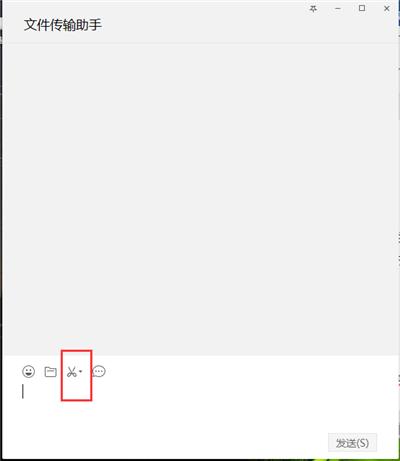
QQ截图功能跟微信差不多,可以按快捷键“Ctrl+Alt+A ”直接截图,无需打开对话窗口,截取完之后也可以直接对图片编辑,方便快捷。

前面三种都是较为普遍的截图方法,除了这些方法,我们还可以利用浏览器的插件进行截图。以QQ浏览器为例,打开浏览器,在页面的右上角就有个小剪刀的标志,在这里也可以截图哟!
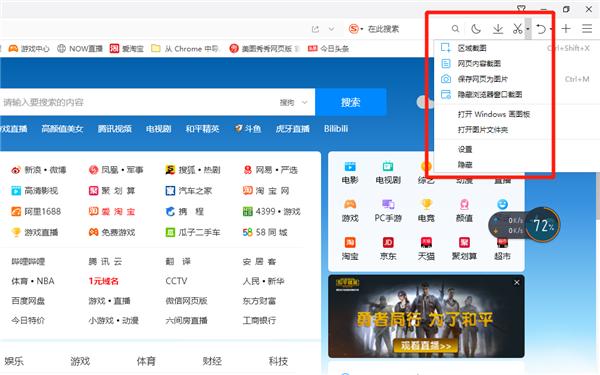
你知道吗,很多办公软件也有自带的截图功能,如WPS。
打开WPS,在工具栏中找到“截屏”;
然后点击下面的小三角形会出现两个选项,可以选择 “截屏截图” 或者“截屏时隐藏当前窗口”,前者会留在WPS文档界面,后者会隐藏WPS界面,方便你截你想截的图,而且截完之后的图可以直接插入文档,方便我们编辑~
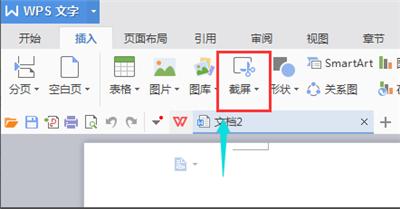
这是一款专业的截图工具,而且功能很齐全,可以支持很多种图片输出格式,例如BMP GIF JPG PNG TIF等,快捷键是“Ctrl + Alt+ C”。这款软件还有最大的一个优点是可以自由添加水印,水印文件可以自己制作之后再导入!
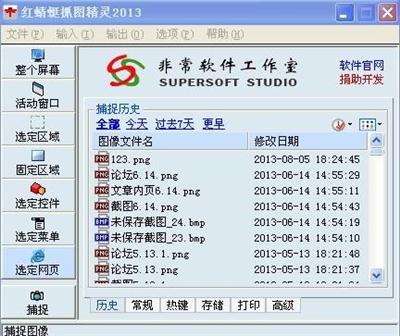
这款截图软件苹果系统和Windows系统都能用,而且这个软件不用安装,下载下来之后解压,运行目录下的Snipaste.exe就可以了,默认是按F1截图,不过你也可以自己按照自己的习惯设置快捷键。还有最特别的一点就是它具有拼图功能,可以把两次截屏的图片拼在一起,做长图的时候超实用!
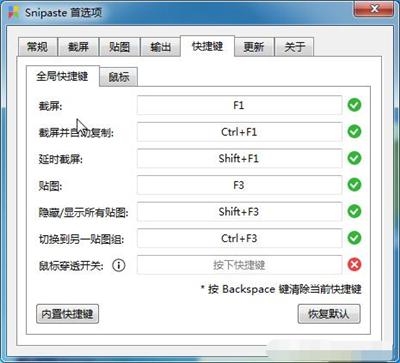

小编知道的方法就这些啦,如果你还知道哪些更有用的方法,记得在评论区告诉我哦~